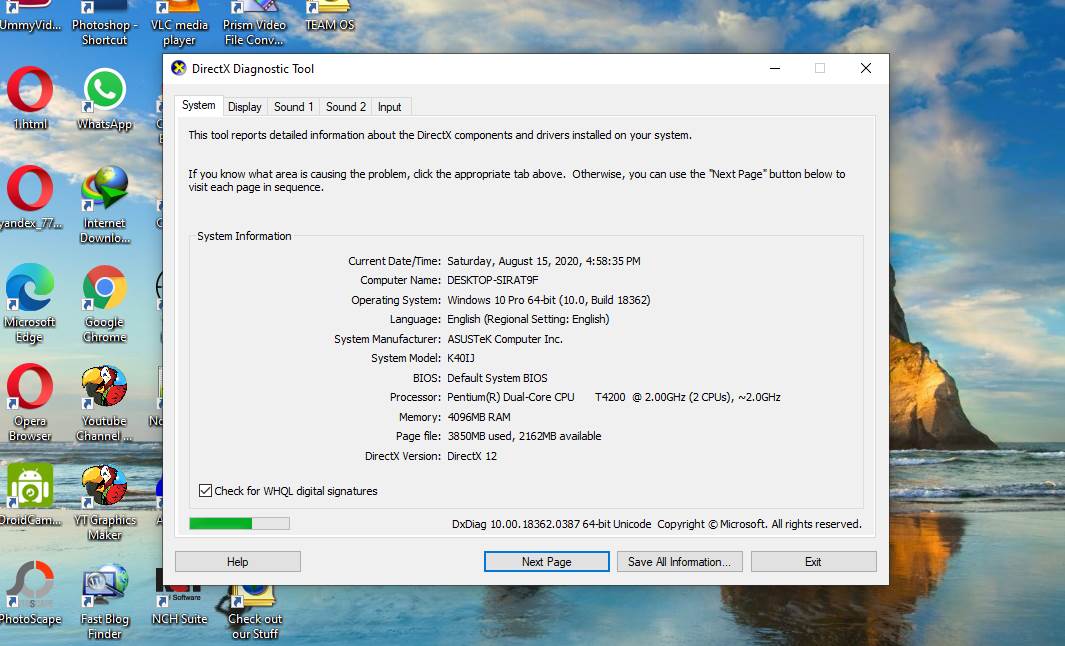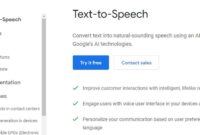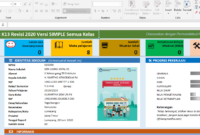Cara Cek Spesifikasi Komputer atau Laptop – Pada artikel kali saya akan membagikan sebuah tips yaitu cara mengecek spesifikasi PC atau Laptop.
Memang kelihatanya sepele tapi tips ini sangat membantu buat kalian yang ingin membeli sebuah PC atau Laptop.
Dengan Cara ini kalian tentunya tidak akan tertipu dengan spesifikasi komputer atau pc yang ditawarkan oleh penjual.
Karena dengan tips ini anda akan bisa melihat seluruh komponen yang ada di dalam pc tersebut.
Misalnya si penjual menawarkan sebuah produk komputer merek HP, Asus, dan lain sebagainya.
Nah kalian jangan 100% percaya dulu sebelum mengecek keaslian dari komputer tersebut.
Karena di zaman ini sudah sangat canggih, ada beberapa oknum yang memanfaatkan kecanggihan teknologi ini untuk mendapatkan keuntungan yang maksimal.
Tidak sedikit para oknum merubah atau mendesain sebuah komputer dengan merek tertentu, namun ternyata di dalamnya berbeda.
Semisal Sebuah komputer bermerek Asus, eh ternyata setelah di cek didalamnya atau mesinya bermerek lain.
Nah itu bisa dikatakan komputer atau laptop tersebut telah di modifikasi sehingga komputer tersebut beda dengan merek di casingnya.
Maka dari itu sebelum anda membeli perangkat komputer ataupun laptop anda harus mengecek terlebih dahulu spesifikasi komputer tersebut.
Dan banyak yang terjadi pula kapasitas harddisk, VGA dan ram tidak sesuai dengan spesifikasi yang di tawarkan oleh penjual.
Misalnya spesifikasi harddisk yang ditawarkan adalah 500GB eh ternyata ketika di cek harddisk hanya berkapasitas 160GB.
Waw….sangat nyesek banget kalau kena tipu kaya gitu. makanya anda sebelum membeli harus mengecek komputer terlebih dahulu.
Pengalaman seperti diatas banyak terjadi di kalangan orang yang masih awam tentang komputer.
Makanya artikel ini saya buat untuk anda yang baru mau membeli komputer atau Laptop agar tidak tertipu.
Baiklah langsung saja ke pembahasan yaitu cara mengecek Spesifikasi PC/Laptop dengan mudah.
Mengecek Spesifikasi PC/Laptop Cara Pertama
Untuk mengecek Spesifikasi PC atau Laptop cara pertama yang harus dilakukan adalah dengan membuka menu explorer pada windows.
Cara ini untuk semua jenis windows, mulai dari windows Xp, Windows Vista, Windows 7, 8, 8.1, 10. semua bisa dilakukan dengan cara pertama ini.
Setelah anda membuka menu Windows Explorer ( Windows + E ) cari menu My Computer untuk windows Xp, Vista, dan 7 atau This PC untuk Windows 8, 8.1 dan 10.
Setelah itu pada My Computer / This PC klik kanan kemudian pilih Properties.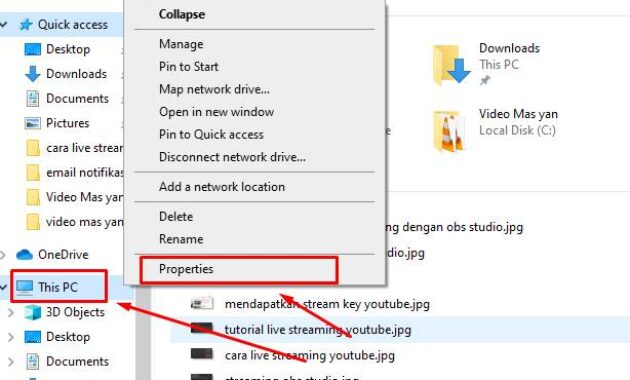
Maka akan muncul tampilan window baru dengan yang berisi semua data spesifikasi komputer anda.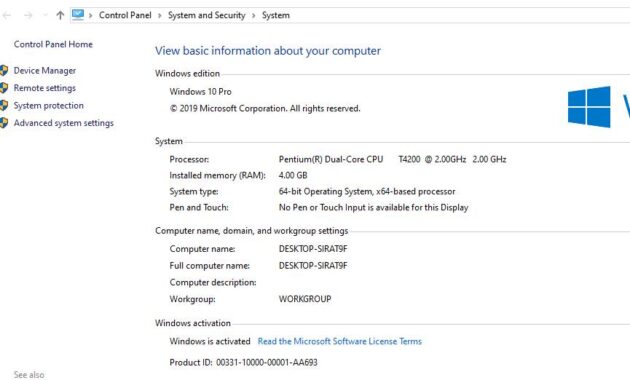
Dari gambar diatas terlihat, Windows yang di gunakan adalah windows 10 Profesional. Prosesor komputer (R) Dual-Core CPU 14200 dan sebagainya.
Jadi dengan menggunakan trik ini anda sudah bisa melihat Spesifikasi komputer atau laptop anda.
Jadi Besar kemungkinan anda tidak akan tertipu dengan penjual yang ingin menjual laptop atau komputernya.
Cara Kedua cara Cek Spesifikasi PC atau Laptop
Untuk cara kedua ini lebih mendetail dari cara pertama, yaitu anda bisa melihat semua tentang spesifikasi pc/laptop anda.
Karena dengan menggunakan cara kedua ini selain menampilkan spesifikasi komputer berupa RAM, VGA dan Prosesor, cara kedua ini bisa menampilkan jenis chipset komputer anda.
Untuk menggunakan Cara kedua ini yaitu klik Run pada windows atau tekan tombol keyboard Windows + R maka akan muncul menu Run.
Kemudian pada kotak pencarian ketik DXDIAG, huruf kecil atau besar sama saja. lalu tekan OK atau Enter.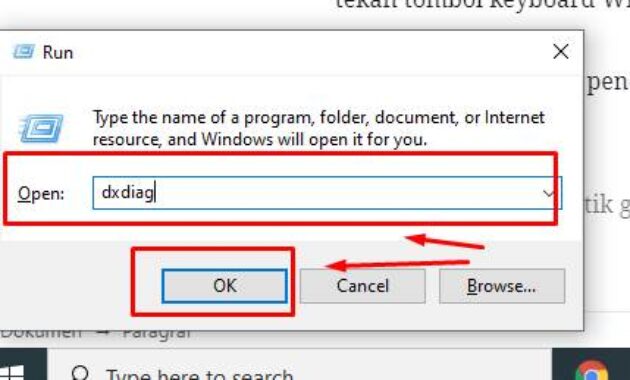
cara melihat spek laptop tanpa aplikasi
Maka akan muncul tampilan window baru yaitu window DirectX Diagnostic Tools.
Pada tampilan window DirectX ini akan memunculkan informasi tentang spesifikasi komputer anda dengan sangat detail.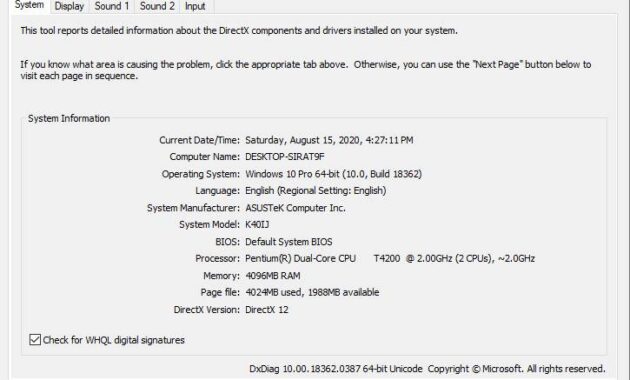
Pada tab awal atau System terdapat informasi komputer anda mulai dari jenis Windows, Merek komputer, prosesor dan Ram.
Dari informasi diatas kita dapat melihat secara detail komputer yang kita gunakan saat ini.
Selanjutnya klik Next atau klik Tab Display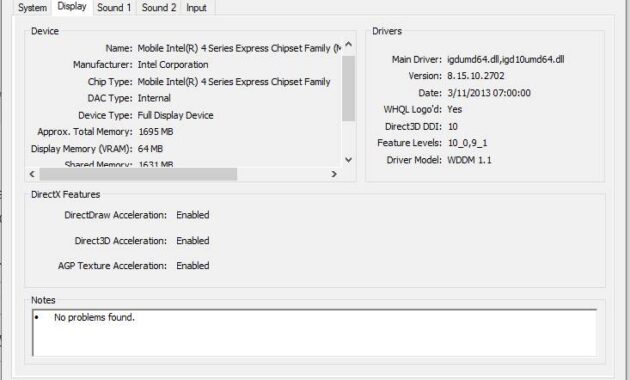
Pada Tab menu Display terlihat model jenis VGA yang ada di komputer kita, mulai dari jenis vga, Driver vga yang digunakan dan total memory yang ada di VGA tersebut.
Selanjutnya klik next atau klik Tab menu Sound 1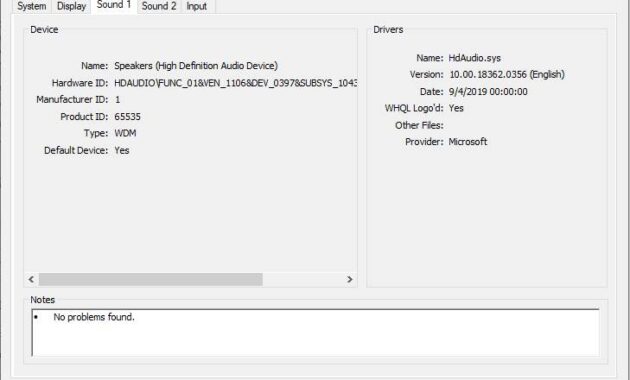
Pada tab Sound 1 ini terlihat Jenis Speaker dan driver type yang ada di komputer kita.
Gimana sudah pada bisa kan cara melihat spesifikasi komputer yang kita gunakan.
Jangan lupa untuk membagikan ilmu ini, karena tips ini kelihatanya sepele tapi sangat penting banget buat anda yang ingin membeli komputer atau laptop.
Agar anda tidak tertipu maka dari itu gunakan tips ini ketika anda ingin membeli komputer atau laptop.
Silahkan baca artikel lainya di blog ini
- Cara install windows 10
- Cara bersihkan file sampah di laptop
- Cara partisi hardisk windows 10
- Cara reset windows 10
Demikanlah artikel dari saya, apabila ada pertanyaan silahkan tulis komentar dibawah ini. jangan lupa untuk membagikan artikel ini ke media sosial, agar bermanfaat buat semua.